当我们需要对硬盘进行磁盘扫描检测修复,可以使用系统自带的“差错”功能来检查磁盘中存在的故障并进行修复。在默认情况下我们在对硬盘进行检测扫描的时候默认要等待10秒的倒计时才会开始扫描检测,我们可以通过下面方法来修改等待的时间,有需要的用户一起随小编往下看吧!
第一步、按下Win+R调出运行,在输入框中输入regedit后,点击确定或者按回车键确认执行命令;
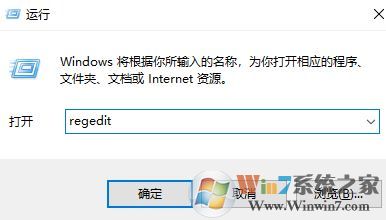
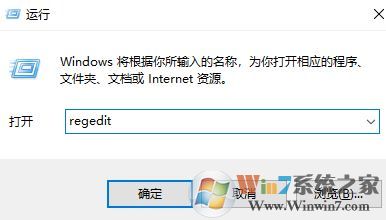
第二步、打开注册表编辑器后,依次展开并定位至HKEY_LOCAL_MACHINE\SYSTEM\CurrentControlSet\Control\Session Manager项,在右侧窗口中找到并双击名称为AutoChkTimeout的DWORD(32位)值

温馨提示:如果没有就新建一个DWORD(32位)值,然后命名为AutoChkTimeout;
第三步、在编辑DWORD(32位)值窗口,把基数修改为“十进制”,然后数值数据填写你希望的秒数即可,默认显示时间为8秒,输入您希望显示的时间即可,比如20秒,然后点击底部“确定”;
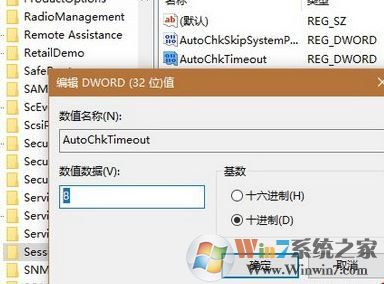
第四步、设置完成后,重启计算机即可生效!
以上便是winwin7小编给大家分享的修改win10开机磁盘扫描等待时间的操作方法!